word中怎样设置文字的缩进 word怎么缩进字符
经验直达:
- word怎么缩进字符
- word中怎样设置文字的缩进
- word中行怎么缩进
一、word怎么缩进字符
方法/步骤
①win7系统下载首先,选择要缩进的段落,或者直接选中全文;
②选择菜单栏的“格式”中的“段落”,在win7弹出的段落窗口的“缩进和间距”下面的“特殊格式”中选择“首行缩进”,windows7系统然后在“度量值”里设置成“2字符”确定即可 。
Word2007中首行缩进2字符方法:
①选中全文,然后windows7系统下载进入“开始”选项卡,然后点击“段落”选项卡中的小按钮,如下图红色圈;
②系统下载然后在“段落”窗口中“特殊格式”中选择“首行缩进”,磅值设为“2字符”即可 。
如此简单的方法,但却是省了不少的事 , 不用每次都按空格或进行操作了 。所以常使用Word软件的xp用户应该要好好学习,不止是这一个功能而且对于Word的所有功能都应该有所了解,因为早晚会用到的 。
二、word中怎样设置文字的缩进
缩进方式有:首行缩进、悬挂缩进、左缩进、右缩进 。
Word中段落的对齐方式有:左对齐、居中、右对齐、两端对齐、分散对齐 。
设置对齐方式和缩进方式的方法:
1、首先,选择word文档中的文本内容,然后单击上面段落选项卡中的对齐方式 。
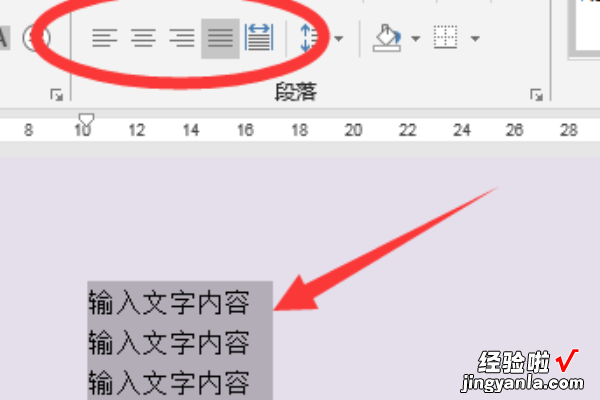
2、或者右键单击所选文本并单击“打开选项”中的“段落” 。
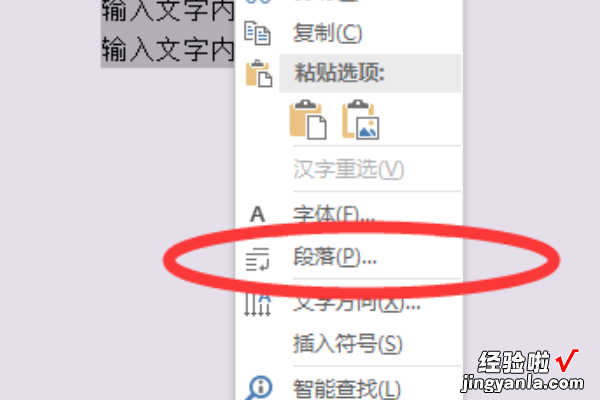
3、可以打开“段落”对话框,找到“对齐方式”下拉选项,然后根据需要选择对齐方式 。
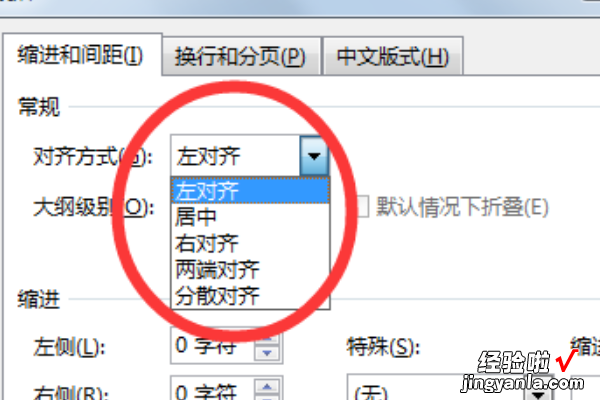
4、可以在对齐方式下方看到缩进设置 。点击“特殊”下的下拉菜单查看“首行和悬挂”模式 。你可以根据自己的需要选择使用它 。
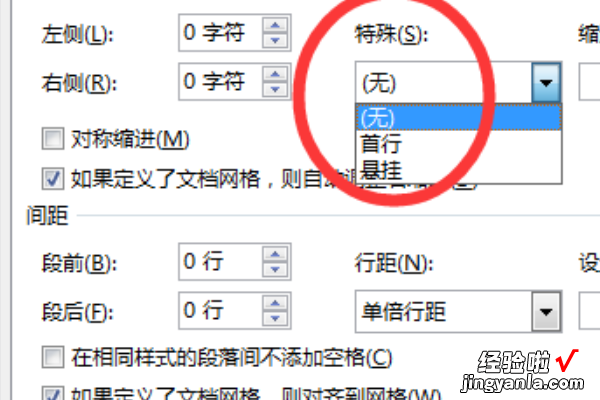
三、word中行怎么缩进
【word中怎样设置文字的缩进 word怎么缩进字符】缩进分为三个种类 , 1、首行缩进 , 2、悬挂缩进,3、整体缩进
1、首行缩进,可以选中需要变换的段落,之后点出段落选项卡 , 在特殊格式那里选择首行缩进,一般是两字符 。也可以用标尺进行缩进,标尺是word打开窗口文字上方 , 工具栏下方的类似于格尺样的东西,选择需要改变的段落,可以看到标尺上有可以控制缩进的游标,左边游标分为三个,分别控制首行缩进,悬挂缩进和左缩进 , 这样可以通过移动左缩进游标的方式进行左缩进 。
2、悬挂缩进,和1一样,选中需要变换的段落 , 在段落选项卡中选择悬挂缩进 。同样可以通过标尺上的游标进行控制 。
3、整体缩进,和1、2一样 , 选中需要变换的段落,在段落选项卡中更改缩进量,可以分别选择左侧缩进和右侧缩进 , 自己填入缩进量即可 。同样也可以通过标尺上的游标进行更改 。
标尺上的游标如果不知道哪个是控制具体缩进变量的,可以将鼠标暂停在游标上,几秒之后系统将显示该游标所对应的缩进 。
